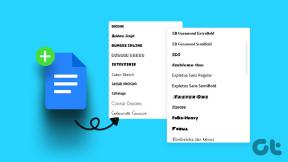Cómo agregar publicaciones de Instagram a las historias o desactivarlas para otras personas
Miscelánea / / December 02, 2021
Las Historias de Instagram están creciendo como cualquier otra cosa. En noviembre de 2017, alcanzó los 300 millones de usuarios diarios. Creo que es bien merecido, principalmente porque es fácil de usar e Instagram sigue introduciendo nuevas funciones para atraer usuarios. Sería seguro decir que cada semana o al menos cada dos semanas, Instagram agrega una nueva función.

Recientemente, agregaron el modo retrato nativo a Historias que difuminan el fondo en fotos y videos. También siguen aumentando su colección de pegatinas con interesantes pegatinas.
Ahora han creado otra característica interesante. Ahora puede compartir sus publicaciones de Instagram o las de otra persona en sus Historias.
Básicamente, ahora podrá volver a compartir los videos y las fotos en su historia con los créditos adecuados, ya que su nombre de usuario se mostrará en la historia.
Sin más preámbulos, veamos cómo hacer esto.
Agrega tu propia publicación de Instagram a tu historia
Si eres un usuario habitual de Instagram, es posible que hayas visto algunas Historias como "Alerta de publicación nueva, revisa la publicación ahora". Es una táctica antigua para dirigir el tráfico de las Historias a las publicaciones. Sin embargo, uno tenía que tomar una captura de pantalla de la publicación y subirla a su Historia para hacerlo.
Pero con esta nueva función, ahora podrá compartir sus propias publicaciones interactivas de Instagram en su Historia directamente con solo un toque.
Esto es lo que debe hacer.
Paso 1: Inicie la aplicación Instagram en su teléfono y vaya a la publicación que desea agregar a su Historia.
Paso 2: Toque el icono Enviar a que se encuentra debajo de la foto. En la siguiente pantalla, toque Agregar publicación a su historia.


Paso 3: Serás llevado a la pantalla Historia. Toque el botón Your Story para cargarlo en su Story.

Comparte las publicaciones de Instagram de otra persona con tu propia historia
Del mismo modo, también puede compartir las publicaciones de otra persona en su historia. Para hacerlo, debe tocar el ícono Enviar a presente debajo de su foto y luego presionar el botón Agregar publicación a su historia.
Nota: Es necesario que la otra persona tenga un perfil público. No puede compartir publicaciones de perfiles privados en su historia.
Editar publicaciones en historias
En ambos casos, puede arregla tus historias como haces con las Historias normales. Puede agregar texto, pegatinas y también garabatear en ellos. Sin embargo, no puede agregar nada en la parte superior de la publicación en la historia. Solo puede dibujar o agregar en el fondo disponible.
Hablando del fondo, Instagram toma el color prominente de la publicación y lo aplica como fondo de la Historia. En caso de que no le guste, puede cambiarlo deslizando el fondo.

Además, también puede rotar y cambiar el tamaño de la publicación en la historia utilizando el antiguo método de sujetar y pellizcar. Sin embargo, no puede cambiar el título de la publicación original.
También en Guiding Tech
Cómo desactivar el uso compartido de publicaciones en historias
Instagram, de forma predeterminada, permite que otros compartan sus publicaciones en sus Historias. Sin embargo, es posible que algunas personas no se sientan cómodas con esto, incluso si tienen un perfil público. Afortunadamente, Instagram ha proporcionado una forma de desactivar esto, similar a la última característica de estado activo.
Hecho de la diversión: Curiosamente, la configuración estaba presente en Android incluso antes de que se introdujera la función. ¡Solo cosas de Insta!
Para desactivar la opción para compartir publicaciones de Instagram, siga estos pasos:
Paso 1: Inicie la aplicación de Instagram y vaya a la pantalla de perfil. Toque el menú de tres puntos presente en la esquina superior derecha en los teléfonos Android. En iPhone, toque el icono de engranaje junto al botón Editar perfil.

Paso 2: En Configuración, desplácese hacia abajo y busque Permitir que otros compartan. Toque la configuración para desactivar la alternancia.

Ahora los usuarios no podrán agregar sus publicaciones a su Historia. El botón "Agregar publicación a tu historia" no estará disponible.
Sin embargo, aún puede compartir sus propias publicaciones. Deshabilitar esta configuración no tendrá ningún efecto sobre eso.
También en Guiding Tech
Otras características
Interactuar con publicaciones compartidas
Las publicaciones que compartes en Historias no son estáticas. Cuando toques la publicación dentro de la Historia, obtendrás un botón Ver publicación. Al tocar el botón, accederá directamente a esa publicación.

Etiquetar usuarios
Si comparte la publicación de otra persona en su historia, no se le notificará al respecto. Entonces, para estar más seguro, le sugerimos que los etiquete manualmente en su Historia.
Para hacerlo, una vez que esté en la pantalla Editar historia, toque el icono Aa en la parte superior. Luego escriba @ seguido de las iniciales del usuario. Instagram mostrará los usuarios relacionados en la parte inferior. Seleccione el usuario al que desea etiquetar.


Finalmente, sube la publicación. La otra persona ahora recibirá una notificación de que la etiquetó en su Historia.
La configuración de privacidad
A diferencia de las Historias normales, donde obtienes un ícono de configuración de privacidad mientras creas una Historia, aquí no tienes esa opción. En caso de que desee ocultar esto a alguno de sus seguidores, debe cambiar la configuración de privacidad después de cargar la foto.
Para hacerlo, toque el menú de tres puntos en la esquina inferior derecha y seleccione Configuración de la historia en el menú. En la siguiente pantalla, seleccione los seguidores de los que desea ocultarlo.


Truco adicional: comparte publicaciones interactivas individualmente con tus amigos
Para compartir una publicación individualmente con un amigo, generalmente toco el ícono Enviar a y selecciono al amigo para enviarle un mensaje directo. Ahora, a veces, agrego un comentario a la publicación que va como un mensaje separado.
Con esta nueva función, ahora puedo escribir en la misma publicación o incluso agregar calcomanías para mostrar mis emociones.
Para hacerlo, siga estos pasos:
Paso 1: Toque el icono Enviar a que se encuentra debajo de la publicación que desea compartir. Haga clic en el botón Agregar publicación a su historia.


Paso 2: En la siguiente pantalla, personalice la imagen como desee con texto, pegatinas y emojis. Luego, en lugar de presionar el botón Tu historia, toca el botón Enviar a. En la siguiente pantalla, toque el botón Enviar junto a los amigos a quienes desea enviar la publicación modificada.


Nota: Al igual que en otros mensajes directos, si una persona toma una captura de pantalla de su foto, recibirá una notificación.
También en Guiding Tech
Dos en uno
Esta nueva función facilita compartir contenido. Ahora no necesitas hacer las cosas dos veces. Puede simplemente cargar una publicación y luego compartir la misma publicación en su Historia también.
Nos encanta la función. ¿Qué hay de ti?